
微信扫码即刻访问“巡星客”——国内领先的天文社区
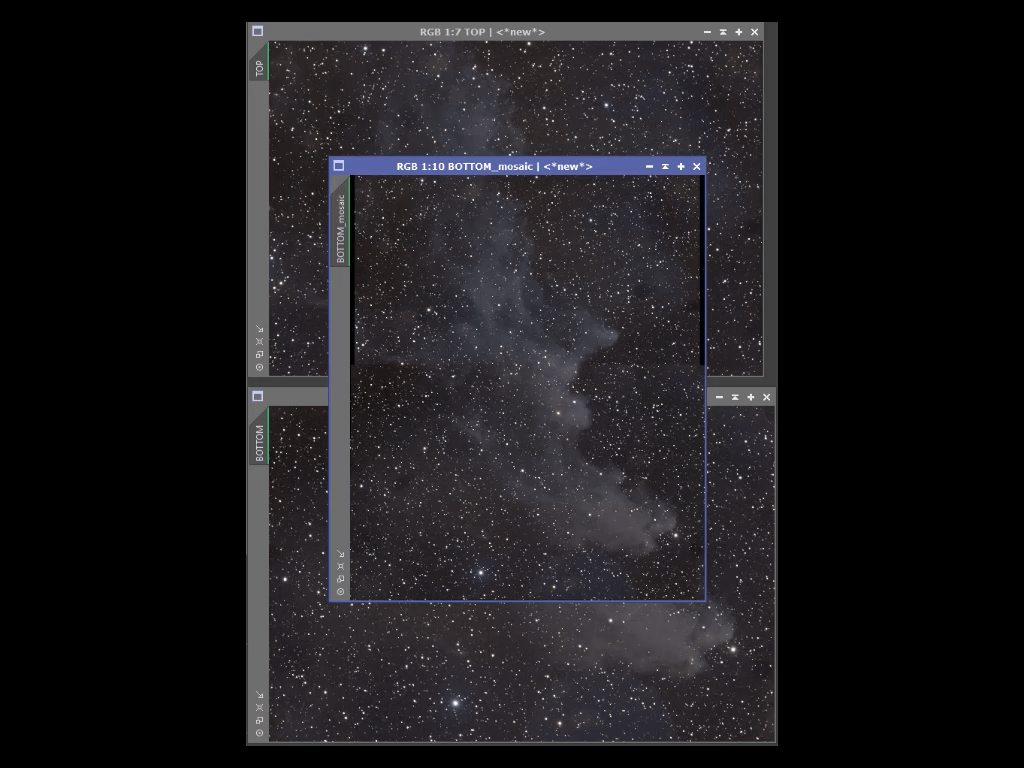
我们接着上一节,继续讲2张彩色照片马赛克。
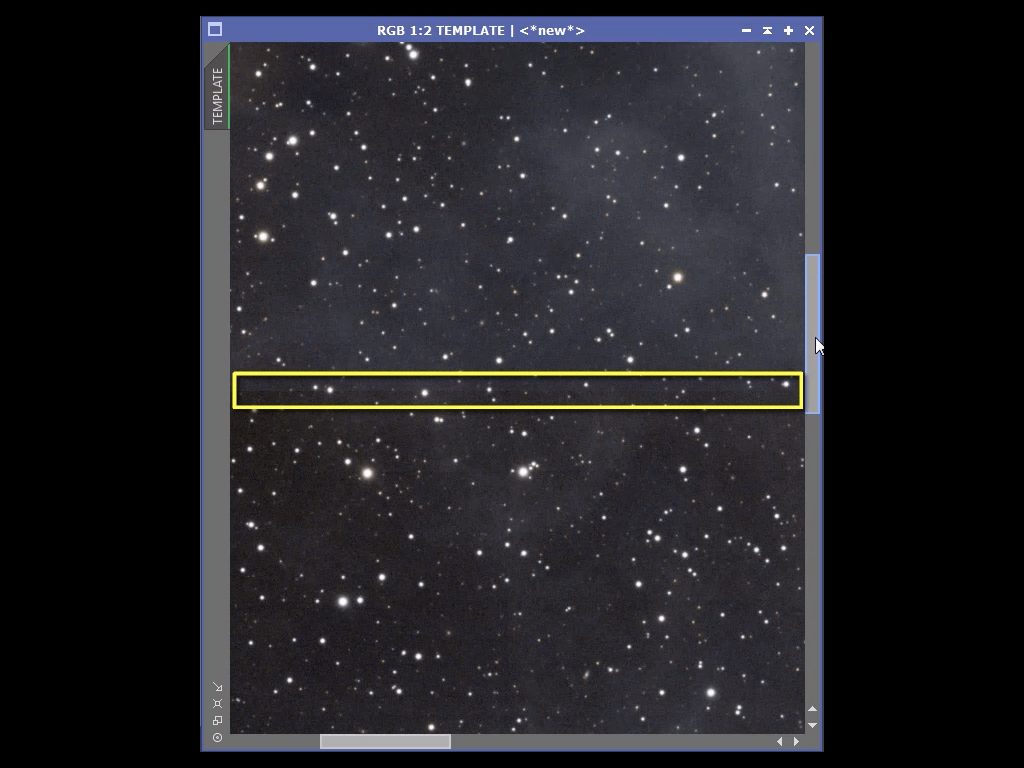
虽然马赛克看起来很棒,但放大细看,两张图像接缝的地方却泄露了秘密。
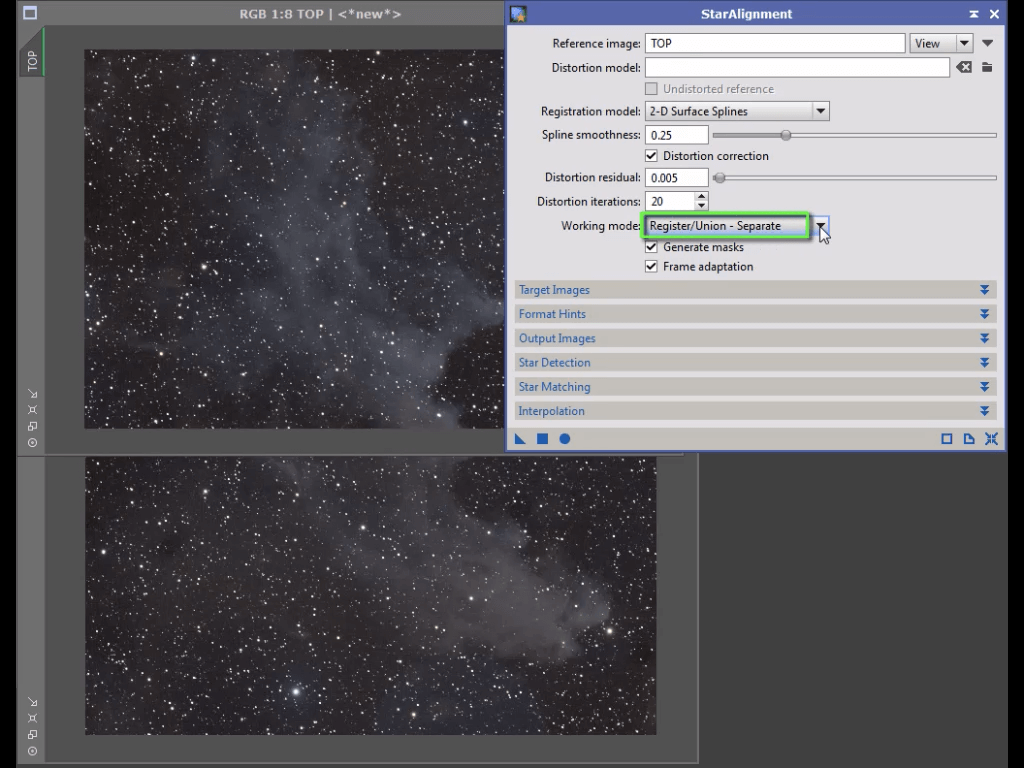
为了改进结果,我们需要采用不同的方法。这次,更改StarAlignment工作模式为Register/Union - Separate
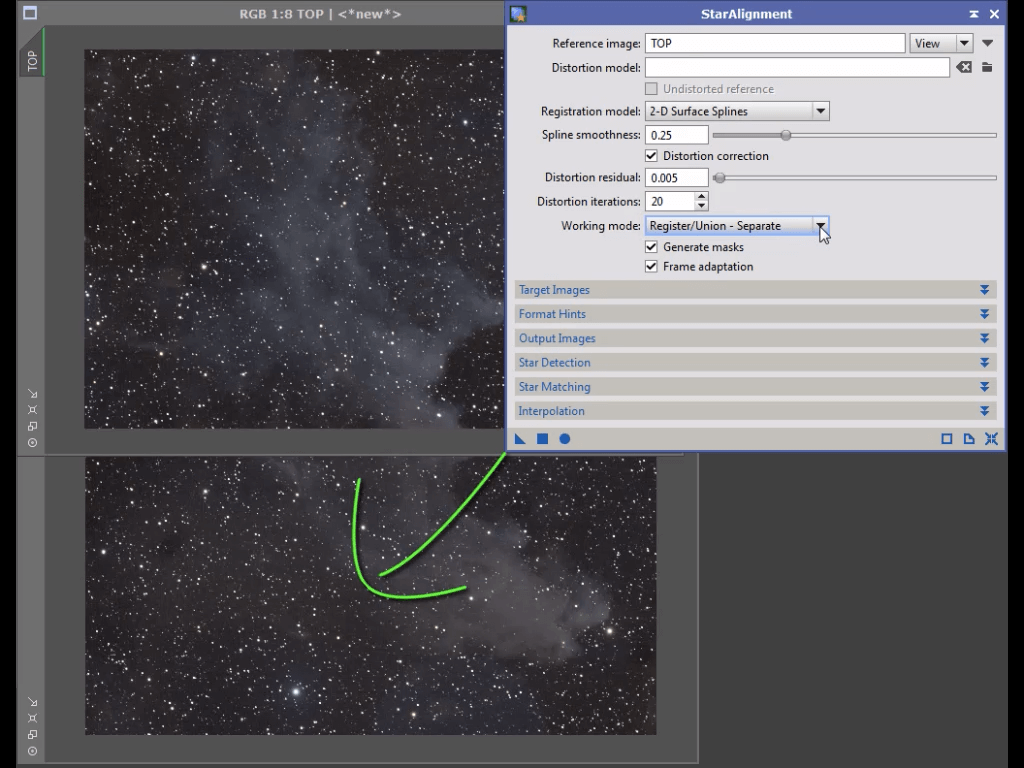
然后应用于目标图像
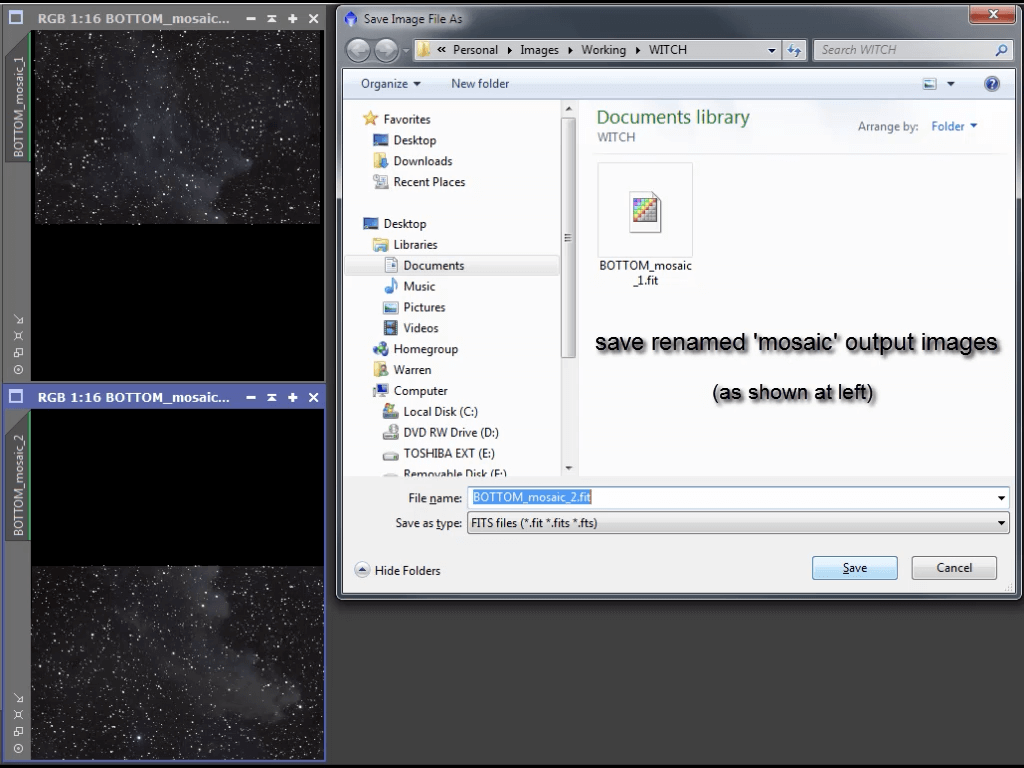
同时保存对齐后的底部图像和参考图像到硬盘。
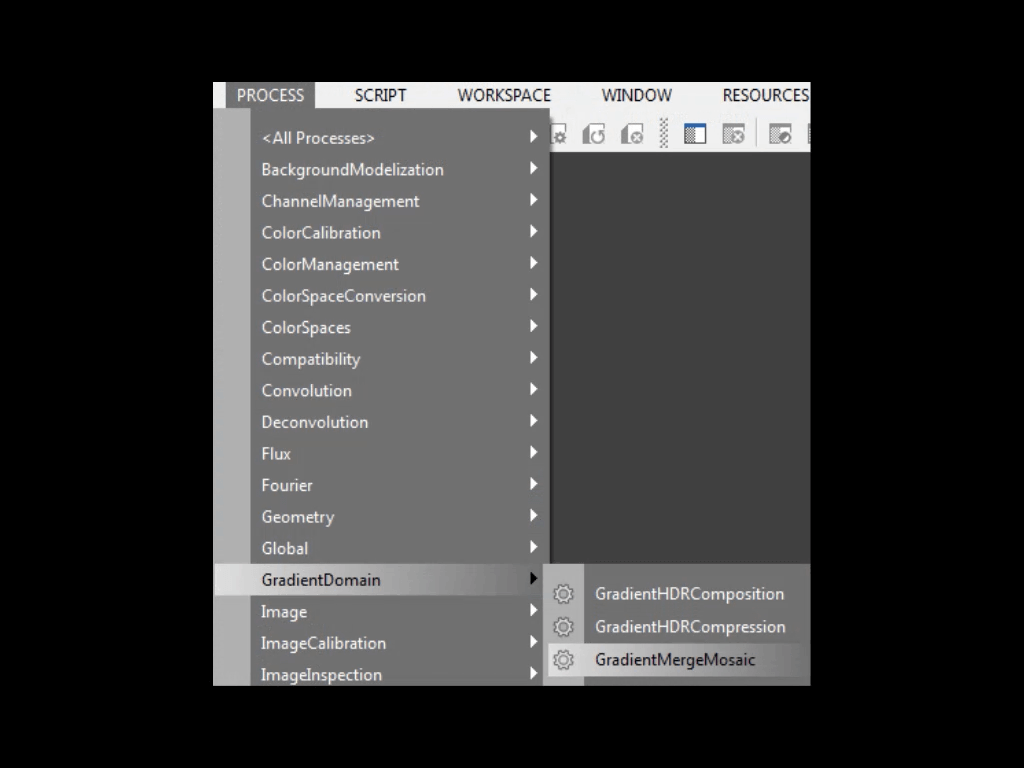
GradientMergeMosaic位于GradientDomain子菜单,由PTeam的Georg Viehoever专门开发用于马赛克拼接。
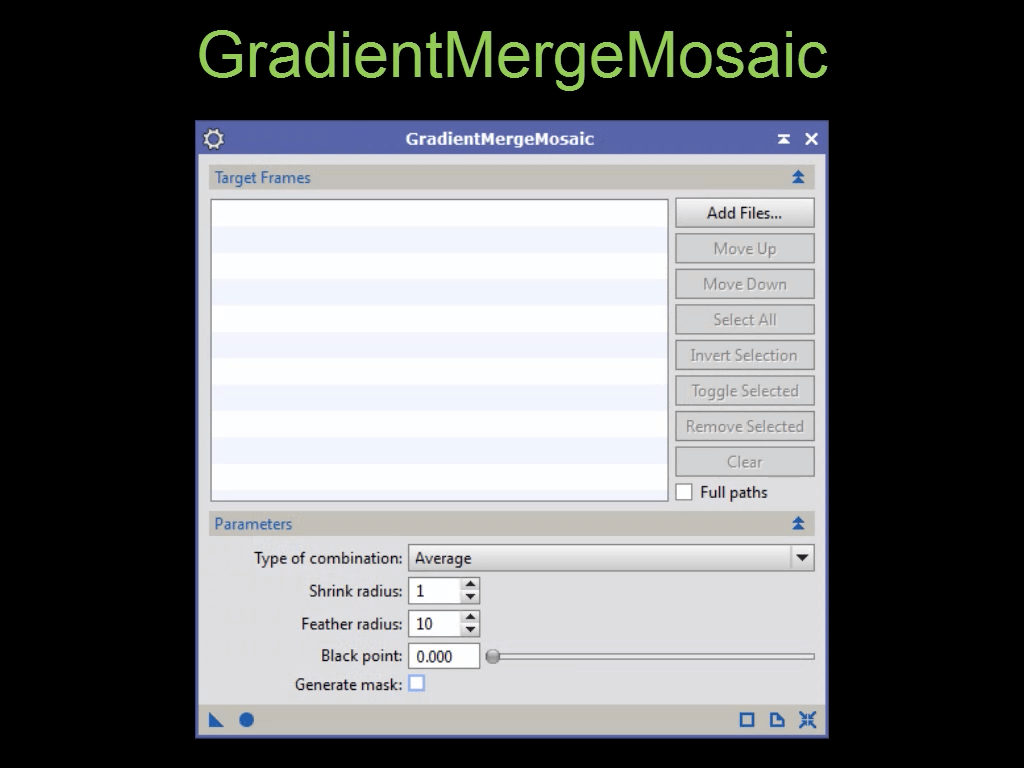
GMM有个很棒的功能,它可以在不同图像交接的地方,创建一个平滑的过渡 - 换句话说,它可以使接缝检测不到。
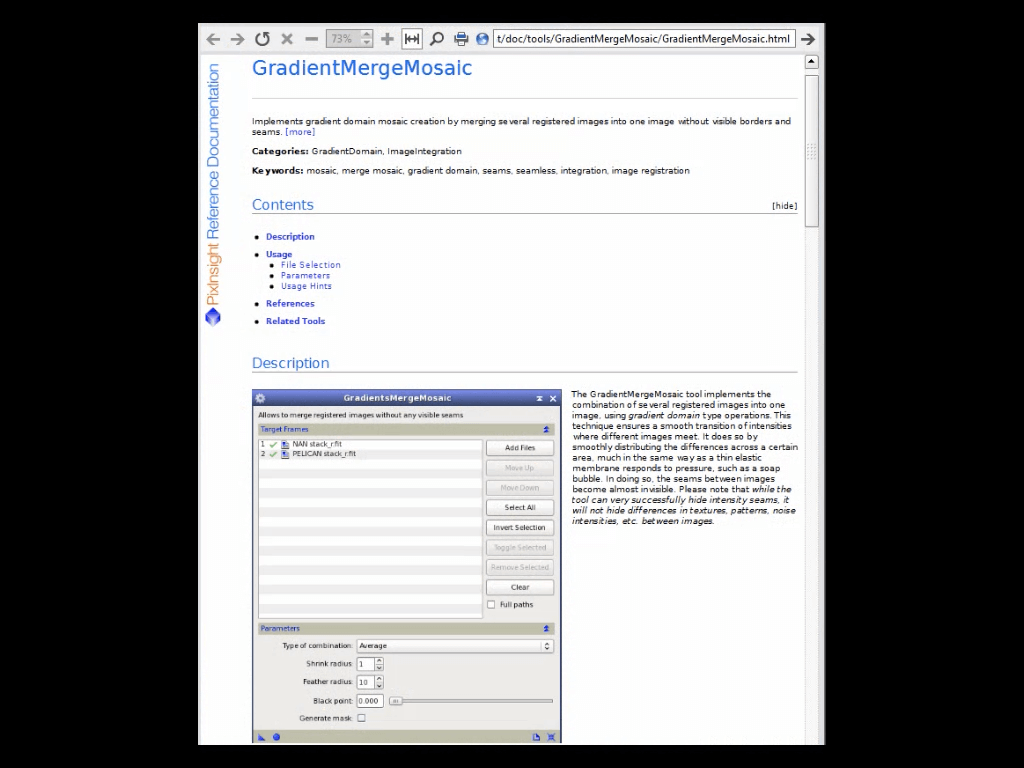
帮助文件充分的记录了整个过程,我们建议通读作为参考。
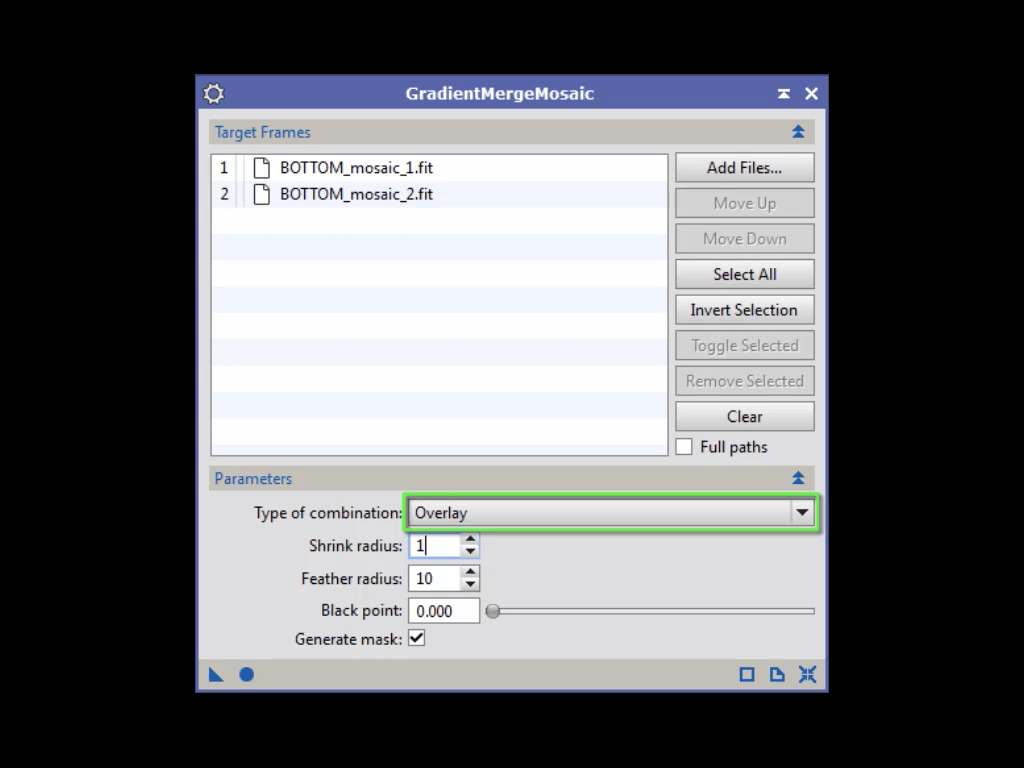
由于 GMM 现在不提供View选项,使用 Add file(增加文件)加载我们存在硬盘里的两张图,并选择 Overlay作为合并类型。
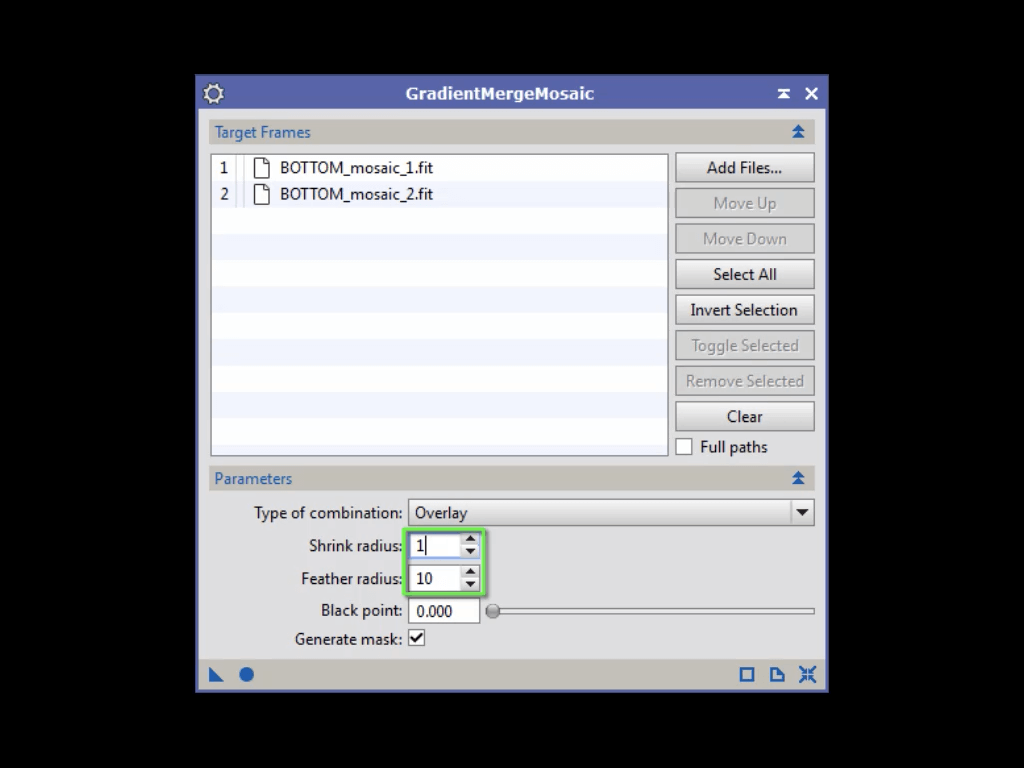
刚开始试着设置收缩半径(Shrink)为1,羽化半径为6到10。

你可以再次生成推荐的参考蒙版。
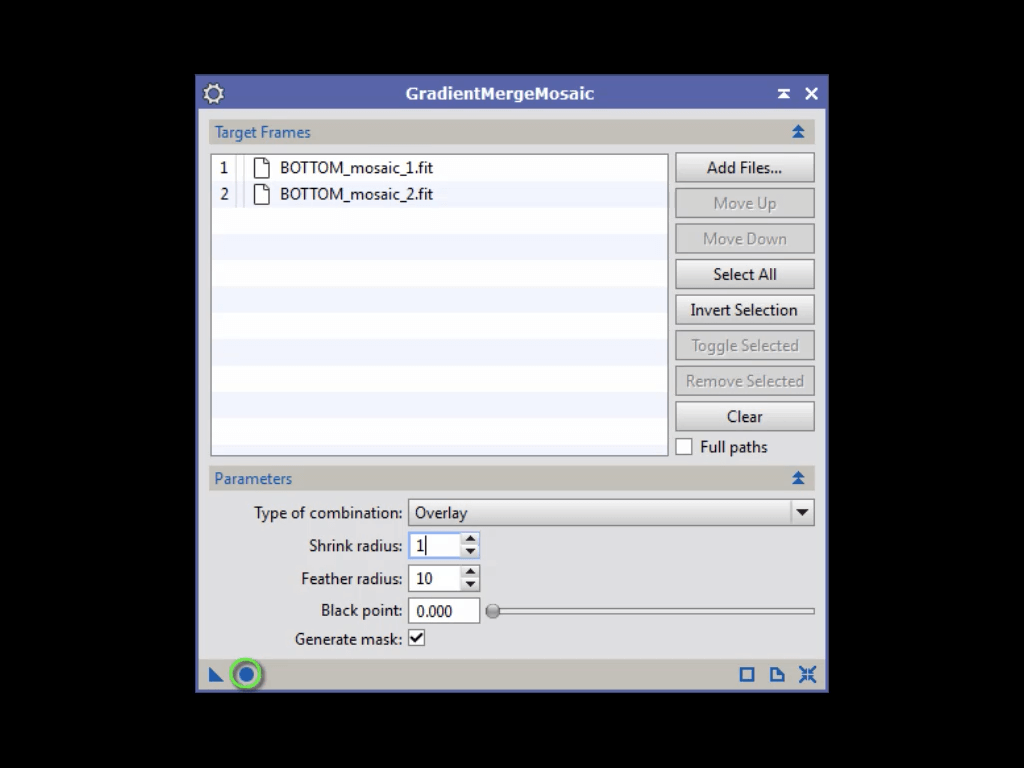
应用全局并评估结果。
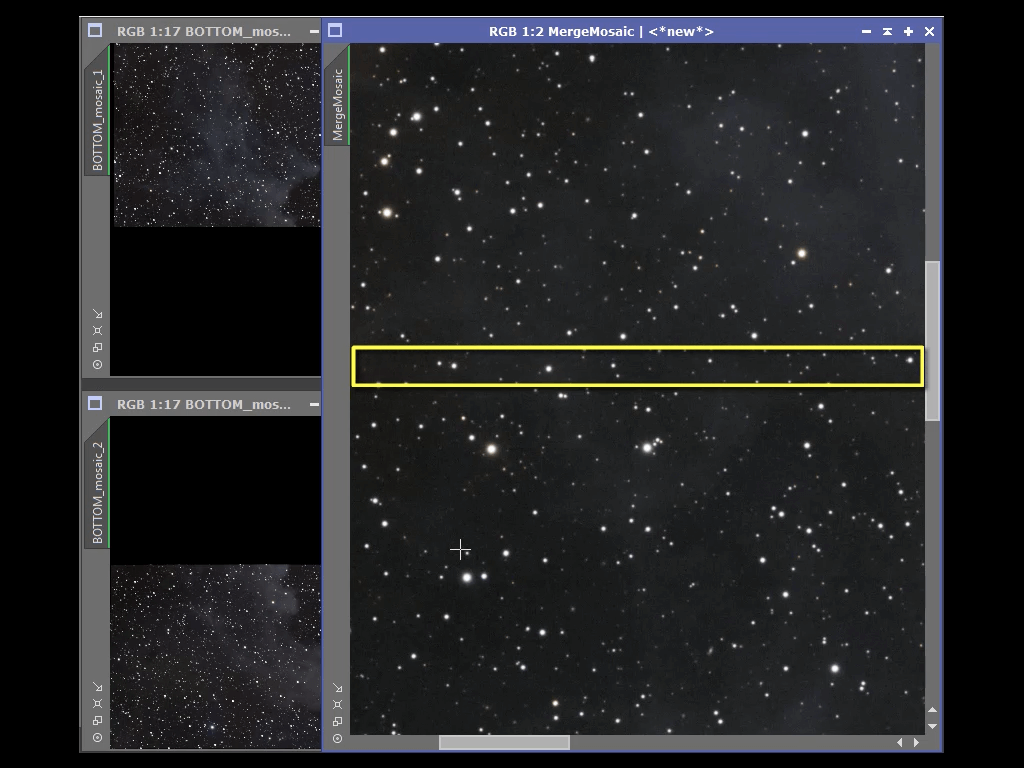
虽然GradientMergeMosaic在很少干预的情况下也运行工作良好,但是也有可能在重叠区域发生问题。
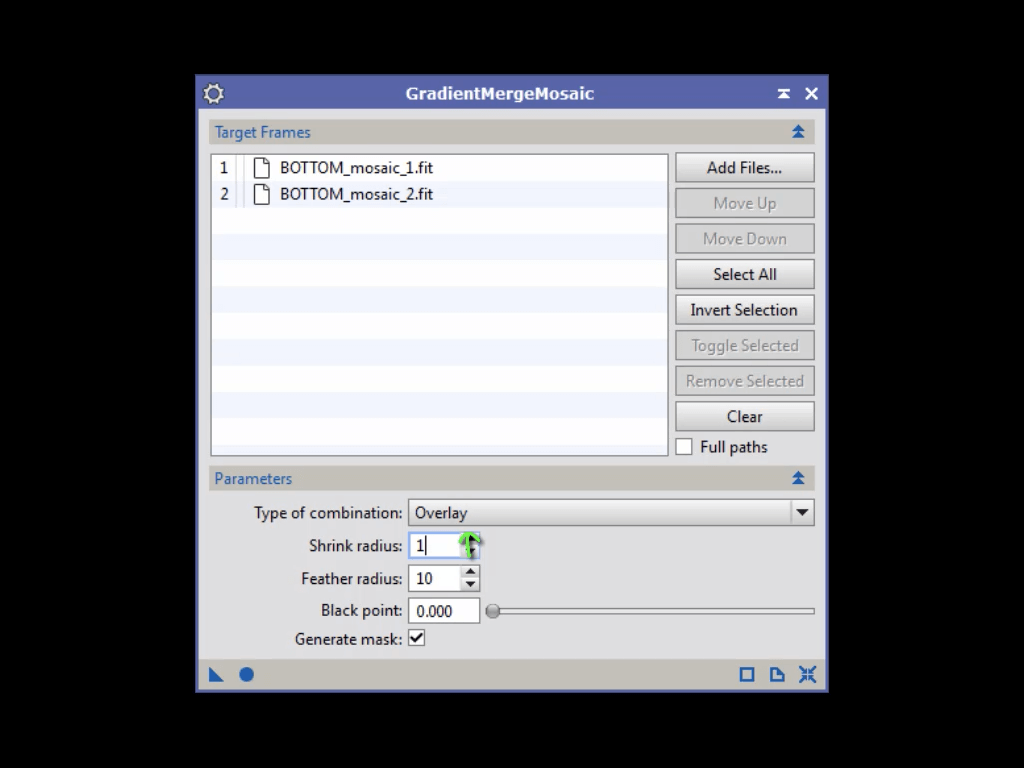
很奇怪,围绕亮星的黑点是非常常见的,但是这些黑点可以通过增加shrink radisu(收缩半径)的值来消除。
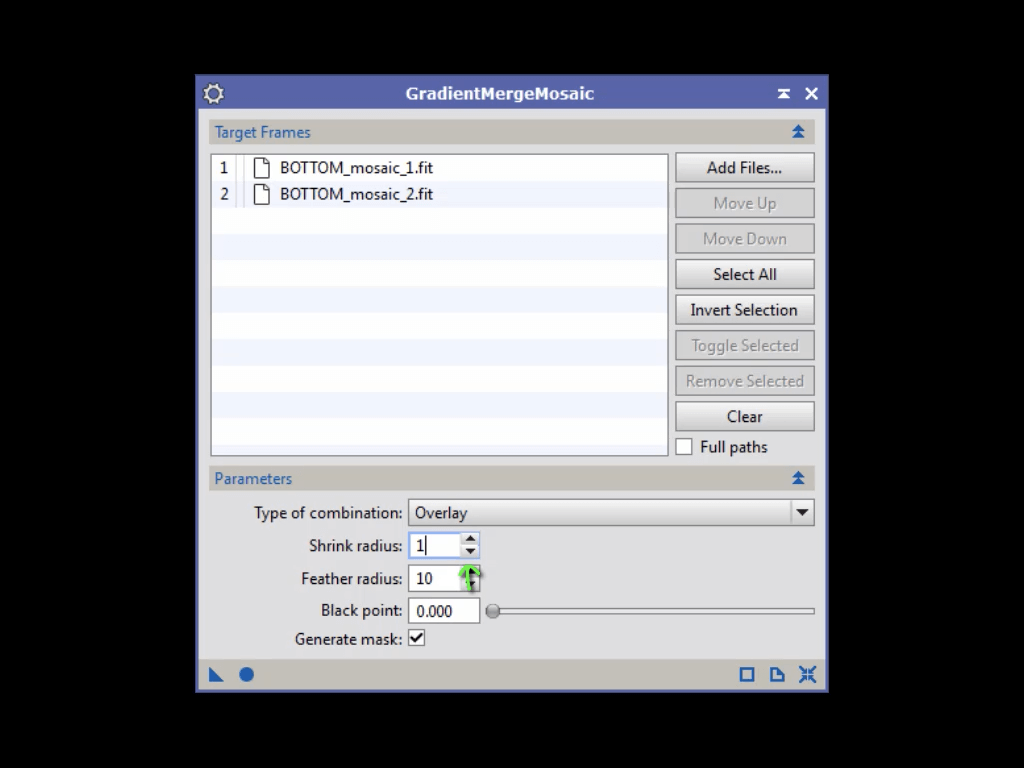
如果接缝仍然可见,可以增加羽化半径。当对齐低于理想情况时降低羽化半径。 在此示例中,Shrink 设置为10(不典型),Feather 值为20有最好的效果。
如果效果不尽理想,将认为有问题的图像放置在叠加顺序的最后,这将允许较高质量的图像覆盖他们。
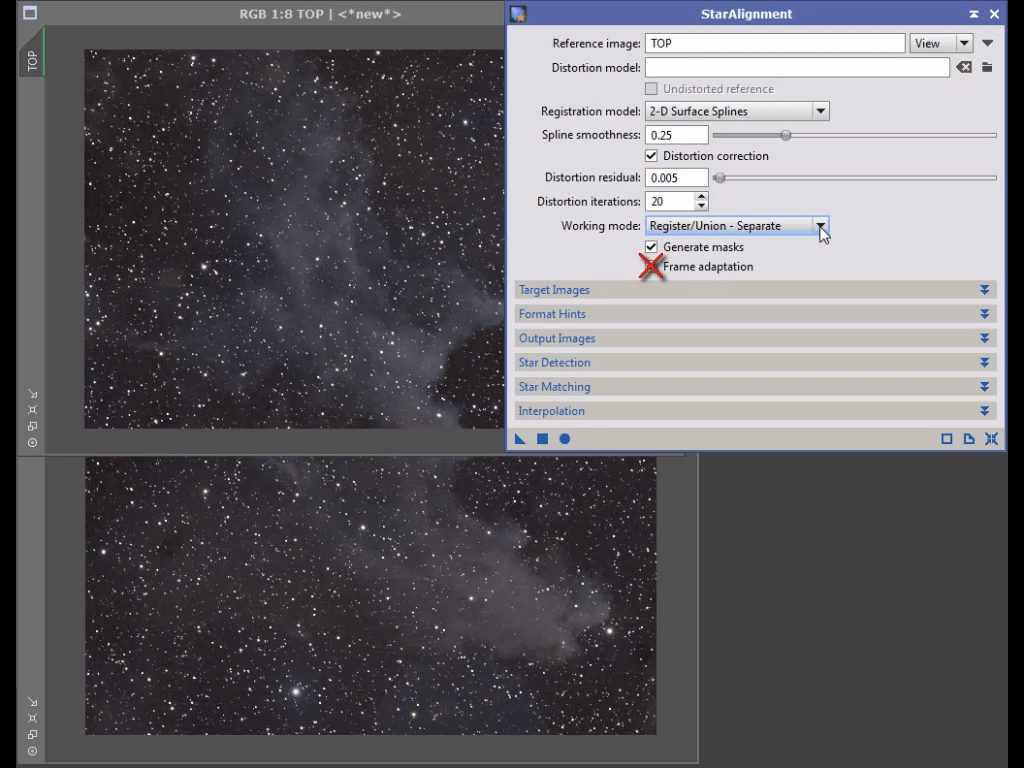
如果还是不成功返回重新运行StarAlignment这次不要勾选Frame Adaption。如果所有
方法都失败,请使用非线性图像。
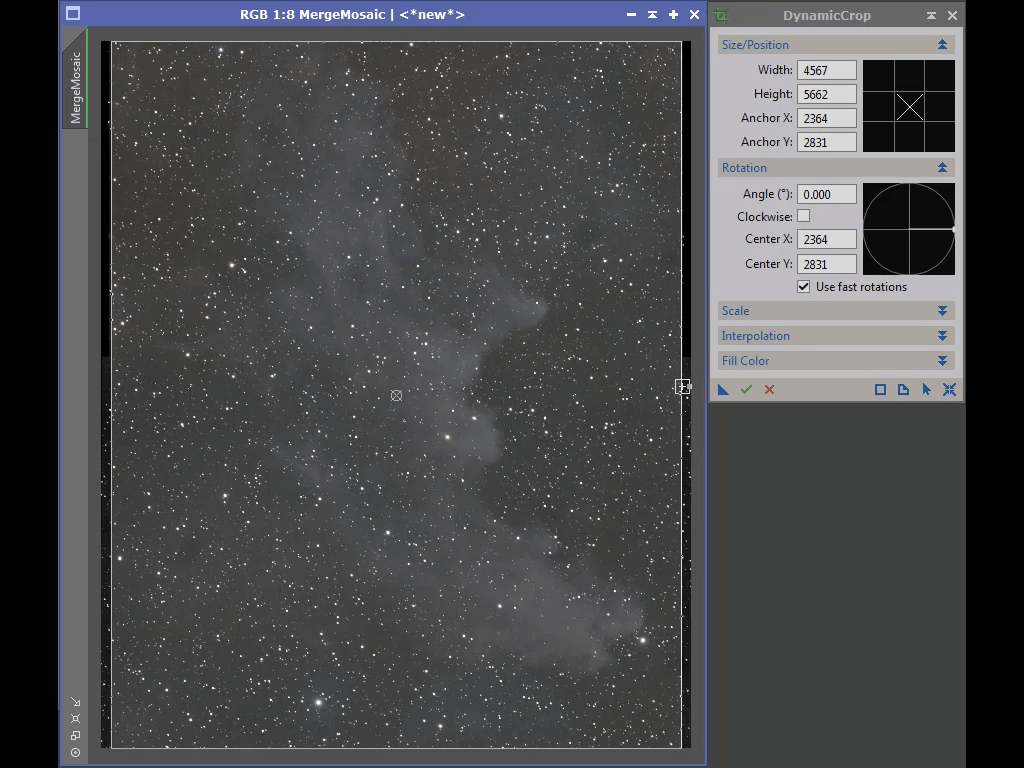
将黑色带状物切走,我们的马赛克图像已经准备好下一步处理。
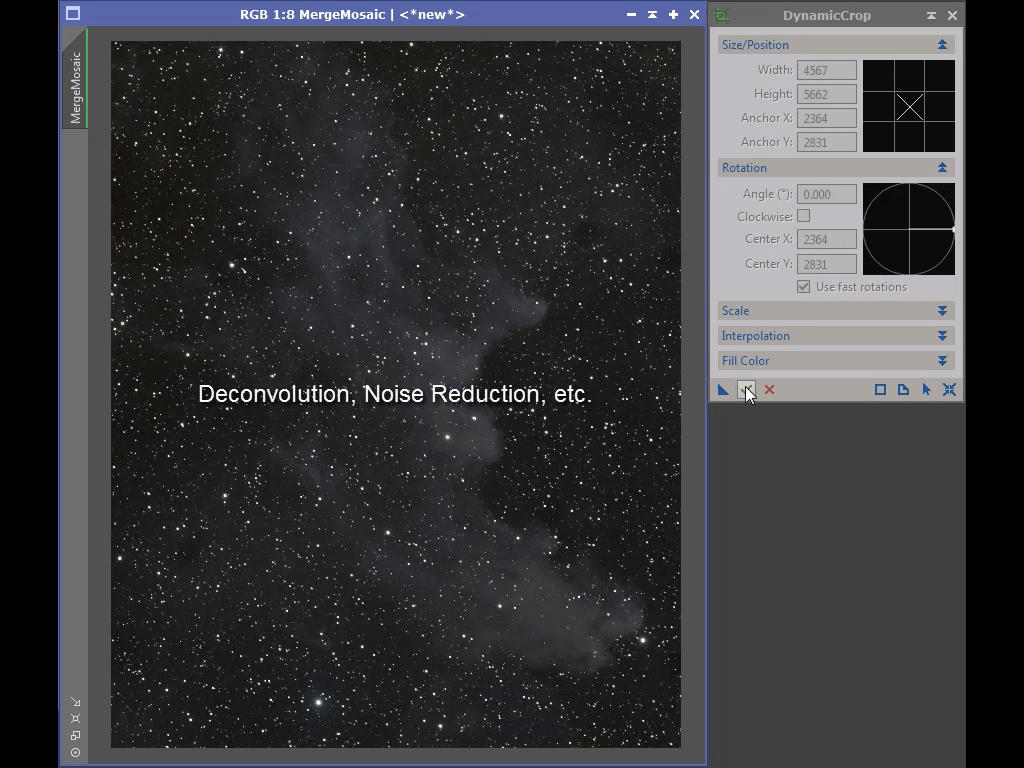
这个时候开始,像处理单张图一样处理拼接出来的图像。

在做非线性转换之前, 你可能要考虑在其仍为线性状态时做一些额外调整。在下一节,我们继续学习单色图像马赛克,并增加拼接张数。我们将学习更多有用的技巧。